Laden des USB -Flash -Laufwerks UEFI

- 4027
- 742
- Thalea Steidl
Unter Berücksichtigung der Tatsache, dass UEFI nach und nach ändert. Diese Anweisung zeigt im Detail, wie Sie ein UEFI -Lade -USB -Flash -Laufwerk erstellen, um Windows 7, Windows 10, 8 oder 8 zu installieren.1 Verwenden der Verteilung des Betriebssystems in der ISO -Bilddatei oder auf der DVD -Scheibe. Wenn Sie ein Installationsantrieb für 10 benötigen, empfehle ich einen neueren Anweisungen zum Laden von Flash -Laufwerk Windows 10.
Alle unten beschriebenen sind für 64-Bit-Versionen von Windows 7, Windows 10, 8 und 8 geeignet.1 (32-Bit-Versionen werden nicht unterstützt). Um erfolgreich vom erstellten Laufwerk aus dem erstellten Laufwerk zu starten, den sicheren Start in Ihrem UEFI -BIOS vorübergehend zu trennen und CSM (Kompatibilitäten Support -Modul) einzuschalten. Zum gleichen Thema: Programme zum Erstellen eines Ladeflash -Laufwerks.
Erstellen eines Boot -Flash -Laufwerks UEFI manuell
Früher habe ich darüber geschrieben, wie das Windows 10 UEFI USB -Flash -Laufwerk in Rufus geladen werden kann, wie ein Windows 8- und 8 -Boot -Flash -Laufwerk erstellt wird.1 mit UEFI -Unterstützung in Rufus. Sie können das angegebene Handbuch verwenden, wenn keine Lust besteht, alle Aktionen in der Befehlszeile auszuführen. In den meisten Fällen ist alles erfolgreich, das Programm ist ausgezeichnet.
In dieser Anweisung wird das UEFI -Boot -Flash -Laufwerk mit der Befehlszeile erstellt. Führen Sie es im Namen des Administrators aus (in Windows 7 finden Sie die Befehlszeile in Standardprogrammen, klicken Sie auf die rechte Maustaste und wählen Sie den Start im Auftrag von aus. der Administrator. In Windows 10, 8 und 8.1 Drücken Sie die Tasten Win + X auf der Tastatur und wählen Sie das gewünschte Element im Menü aus).
Geben Sie in der Befehlszeile in der Reihenfolge die folgenden Befehle ein:
- Scheibe
- Listendisk

Sehen Sie in der Liste der Datenträger, wie viel mit dem Computer angeschlossenen Flash -Laufwerk auf dem Computer ist, der aufgezeichnet wird. Geben Sie die folgenden Befehle ein (alle Daten aus dem USB -Laufwerk werden gelöscht):
- Wählen Sie die Festplatte n
- Sauber
- Erstellen Sie eine Partition primär
- Format fs = fat32 schnell
- Aktiv
- Zuordnen
- Listenvolumen
- Ausfahrt
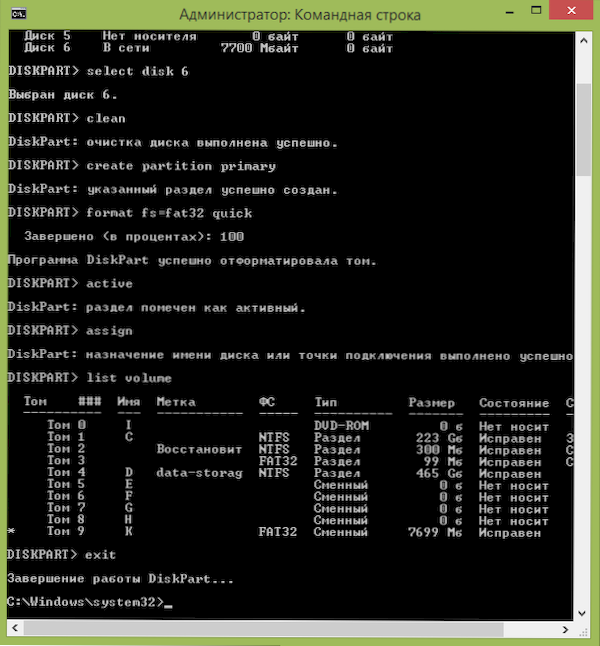
Achten Sie in der Liste, die nach der Ausführung des Befehls Listenvolumen angezeigt wird, auf den Brief, der dem USB -Laufwerk zugewiesen wurde. Dies ist jedoch im Leiter zu sehen.
Kopieren von Windows -Dateien auf einem Flash -Laufwerk
Der nächste Schritt besteht darin, alle Verteilungsdateien von Windows 10, 8 zu kopieren (8).1) oder 7 auf einem vorbereiteten Flash -Laufwerk. Für Anfängernutzer stelle ich fest: Sie müssen die ISO -Datei selbst nicht kopieren. Wenn Sie das Bild verwenden, sind die Inhalte erforderlich. Jetzt mehr.
Wenn Sie ein USB -UEFI -Laufwerk auf einem Computer mit Windows 10, Windows 8 oder 8 erstellen.1
Wenn Sie ein ISO -Bild haben, klicken Sie in diesem Fall im System mit der rechten Maustaste auf die Bilddatei und wählen Sie im Menü "Verbinden".
Wählen Sie den gesamten Inhalt der virtuellen Festplatte aus, die im System angezeigt wird, klicken Sie auf die rechte Maustaste und wählen Sie im Menü "Senden" - "Wechselscheibe" (falls einige vorhanden, dann die benötigte, die benötigt wird).
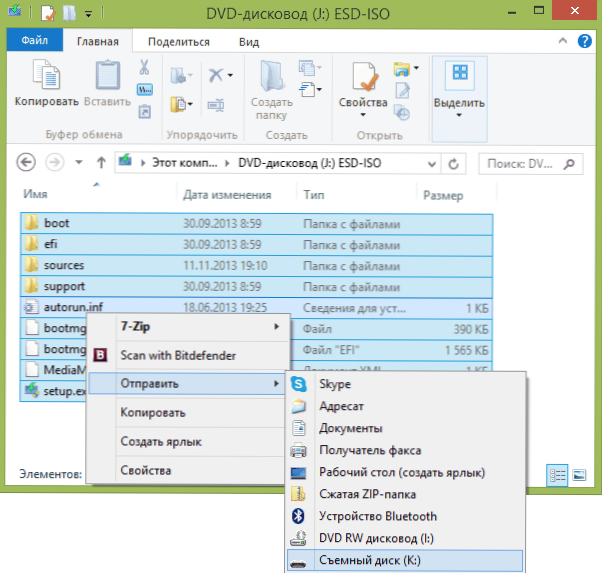
Wenn Sie kein Festplattenbild haben, aber eine DVD -Installationsdiskette, kopieren Sie alle seine Inhalte auf einem Flash -Laufwerk ähnlich.
Wenn Sie Windows 7 auf Ihrem Computer haben
Wenn Sie Windows 7 auf Ihrem Computer verwenden und ein Programm zum Montagebilder haben, z. B. Daemon -Tools, montieren Sie ein Bild der Betriebssystemverteilung und kopieren.
Wenn Sie kein solches Programm haben, können Sie das Bild von ISO im Archiv öffnen, z. B. 7zip oder Winrar und packen Sie es auf einem Flash -Laufwerk aus.
Zusätzlicher Schritt beim Erstellen eines Lade -Flash -Laufwerks mit Windows 7
Wenn Sie ein UEFI -Lade -Flash -Laufwerk benötigen, um Windows 7 (x64) zu installieren, müssen Sie auch die folgenden Schritte ausführen:
- Kopieren Sie auf einem USB -Flash -Laufwerk den Ordner Efi \ Microsoft \ Boot eine Ebene höher im Ordner Efi.
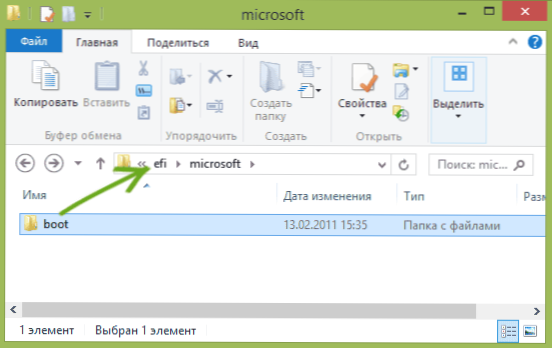
- Öffnen Sie die Datei mit dem 7zip- oder Winrar -Archiver mit dem Archiver Quellen \ Installation.Wim, Gehen Sie in den Ordner darin 1 \ Windows \ boot \ efi \ bootmgfw.Efi und kopieren Sie diese Datei irgendwo (zum Beispiel auf den Desktop). Für einige Optionen für Bilder befindet sich diese Datei möglicherweise nicht in Ordner 1, sondern in der folgenden Nummer.
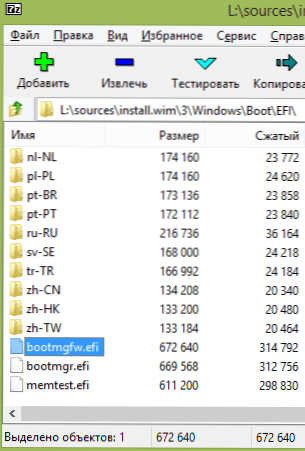
- Benennen Sie die Datei um Bootmgfw.Efi V bootx64.Efi
- Kopieren Sie die Datei bootx64.Efi Im Ordner EFI/STOAT Auf dem Lade -Flash -Laufwerk.
Daraufhin ist das USB -Flash -Laufwerk fertig. Sie können eine saubere Installation von Windows 7, 10 oder 8 durchführen.1 Verwenden von UEFI (Vergessen Sie nicht sicheres Boot und CSM, was ich oben geschrieben habe. Cm. Außerdem: So deaktivieren Sie den sicheren Stiefel).
- « So laden Sie Musik von Klassenkameraden herunter
- So zeigen Sie Windows -Stunden am Wochentag zeigen »

